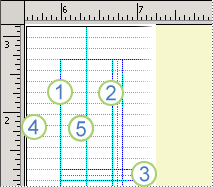Svarbu: Po 2026 m. spalio mėn. „Microsoft Publisher“ nebebus palaikoma. „Microsoft 365“ prenumeratoriai nebeturės prieigos. Sužinokite daugiau apie „Publisher“ atsisakymą.
Naudokite maketo orientyrus tekstui, paveikslėliams ir kitiems objektams išdėstyti į stulpelius ir eilutes, kad jūsų leidinys atrodytų tvarkingai ir nuosekliai.
Šiame straipsnyje
Kas yra maketo orientyrai?
Maketo orientyrai padeda išlaikyti objektų, pvz., paveikslėlių, teksto laukų ir lentelių, lygiuotę. Įgalinus, maketo orientyrai suteikia matomus nurodymus, kaip lygiuoti objektus puslapyje.
Figūros, paveikslėliai, teksto laukai, lentelės, "WordArt" ir sugrupuoti objektai gali būti lygiuojami naudojant kraštus arba vidurines linijas. Lentelės taip pat gali būti sulygiuoti naudojant jų tinklelį. Velkant objektą arba pakeičiant jo dydį per maketo orientyrą, kraštai, vidurinės linijos ir (lentelių atveju) tinklelis trumpai prilips prie orientyro, kad nurodytumėte orientyrų vietą.
Maketo orientyrai apima paraščių, stulpelių, eilučių ir bazinių linijų orientyrus.
1. Paraščių orientyrai
2. Stulpelių orientyrai
3. Eilučių orientyrai
4. Bazinės orientacinės linijos
5. Liniuotės orientyrai
Galite naudoti maketo orientyrus, kad sukurtumėte tinklelį puslapio šablone. Šis tinklelis rodomas kiekviename leidinio puslapyje, kuriame naudojamas puslapio šablonas.
Daugiau informacijos apie liniuotės orientyrus rasite straipsnyje Liniuočių rodymas arba slėpimas .
Puslapio struktūros nustatymas, naudojant maketo orientyrus
Leidinio nustatymas spausdinti atgręžtuose puslapiuose (pvz., knygoje)
-
Spustelėkite Puslapio dizainas > orientyrai > tinklelis ir bazinės linijos orientyrai.
-
Spustelėkite skirtuką Paraščių orientyrai .
-
Dalyje Puslapių šablonai pažymėkite žymės langelį Dviejų puslapių šablonas .
-
Dalyje Paraščių orientyrai įveskite norimą puslapio paraščių atstumą laukuose Vidinės, Išorinės, Viršutinės ir Apatinės .
Stulpelių ir eilučių orientyrų nustatymas
-
Spustelėkite Puslapio dizainas > orientyrai > tinklelis ir bazinės linijos orientyrai.
-
Spustelėkite skirtuką Tinklelio orientyrai .
-
Dalyje Stulpelių orientyrai įveskite norimą stulpelių skaičių lauke Stulpeliai , tada lauke Tarpai įveskite norimą tarpą tarp stulpelių.
-
Dalyje Eilučių orientyrai įveskite norimą eilučių skaičių lauke Eilutės , tada lauke Tarpai įveskite norimą tarpą tarp eilučių.
-
Spustelėkite Gerai.
-
Sukurkite stulpelių teksto laukus spustelėdami Įterpti > Piešti teksto lauką
Bazinės orientacinės linijos nustatymas
Bazinės orientacinės linijos padeda sulygiuoti tekstą, nesusietus tarp kelių teksto laukų stulpeliuose. Galite įjungti arba išjungti teksto lygiuotę pažymėdami arba išvalydami žymės langelį Lygiuoti tekstą pagal bazinės linijos orientyrus(pagrindinis > pastraipos parametrai > skirtukas Įtraukos ir tarpai ).
Pastaba: Norint pasiekti skirtuką Įtraukos ir tarpai , turi būti pažymėtas teksto laukas.
-
Spustelėkite Puslapio dizainas > orientyrai > tinklelis ir bazinės linijos orientyrai.
-
Spustelėkite skirtuką Bazinės orientacinės linijos .
-
Dalyje Horizontali pagrindinė linija lauke Tarpai įveskite norimą tarpą tarp bazinių linijų.
Norėdami peržiūrėti savo leidinio bazinės linijos orientyrus, spustelėkite Rodinys, tada pažymėkite žymės langelį Bazinės linijos .
Pastaba: Jei turite įdiegtas Rytų Azijos redagavimo kalbas, spustelėkite Horizontalios bazinės linijos ir Vertikalios bazinės linijos.
-
Lauke Poslinkis įveskite norimą atstumą tarp pirmosios bazinės orientacinės linijos ir viršutinės paraštės.
Pastaba: Poslinkis matuojamas nuo viršutinės paraštės, o ne nuo teksto lauko viršaus.